Dieses Handbuch enthält Dokumentation für AWS Wickr. Informationen zu Wickr Enterprise, der lokalen Version von Wickr, finden Sie im Enterprise Administration Guide.
Die vorliegende Übersetzung wurde maschinell erstellt. Im Falle eines Konflikts oder eines Widerspruchs zwischen dieser übersetzten Fassung und der englischen Fassung (einschließlich infolge von Verzögerungen bei der Übersetzung) ist die englische Fassung maßgeblich.
Installieren Sie das Wickr-Plugin für ATAK
Sie können das Wickr-Plugin für ATAK auf einem Android-Gerät installieren.
Gehen Sie wie folgt vor, um das Wickr-Plugin für ATAK zu installieren.
-
Gehen Sie zum Google Play Store und installieren Sie das Wickr for ATAK-Plugin.
-
Öffnen Sie die ATAK-Anwendung auf Ihrem Android-Gerät.
-
Wählen Sie in der ATAK-Anwendung das Menüsymbol (
 ) oben rechts auf dem Bildschirm und dann Plugins.
) oben rechts auf dem Bildschirm und dann Plugins.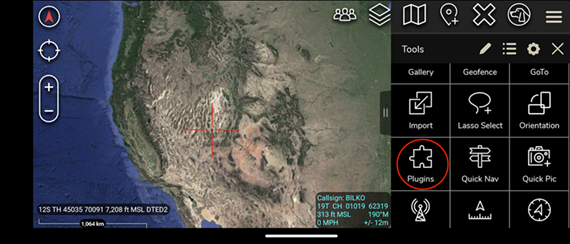
-
Wählen Sie Importieren aus.
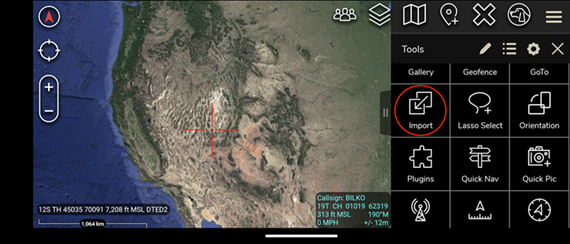
-
Wählen Sie im Popup-Fenster „Importtyp auswählen“ die Option Lokales SD und navigieren Sie zu dem Ort, an dem Sie das Wickr-Plug-In für die
.apkATAK-Datei gespeichert haben.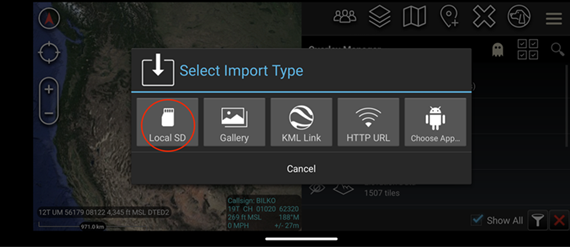
-
Wählen Sie die Plugin-Datei aus und folgen Sie den Anweisungen, um sie zu installieren.
Anmerkung
Wenn Sie aufgefordert werden, die Plugin-Datei zum Scannen zu senden, wählen Sie Nein.
-
Die ATAK-Anwendung fragt Sie, ob Sie das Plugin laden möchten. Wählen Sie OK aus.
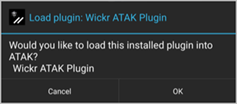
Das Wickr-Plugin für ATAK ist jetzt installiert. Fahren Sie mit dem folgenden Kombiniere ATAK mit Wickr Abschnitt fort, um den Vorgang abzuschließen.